
Geschrieben von Giorgos
Aktualisiert am
28. Februar 2025
·
11:02
5 Tipps zum Kühlen eines Gaming-Laptops
Dein Gaming-Laptop erwärmt sich beim Spielen schnell. Beim Spielen mit den höchsten Einstellungen steigt die Temperatur teilweise auf bis zu 80 Grad. Ein zu heißer Gaming-Laptop beschädigt die Komponenten und erhöht die Wahrscheinlichkeit, dass sie kaputt gehen. In diesem Artikel erklären wir dir in 5 Tipps, wie du deinen Gaming-Laptop richtig kühl.

5 Tipps zum Kühlen eines Gaming-Laptops
Es gibt mehrere Gründe dafür, dass ein Gaming-Laptop zu heiß ist. Denke beispielsweise an einen zu warmen Raum, weil dein Laptop neben der Heizung steht. Es ist auch möglich, dass die Komponenten deines Laptops nicht stark genug für das Spiel und die Einstellungen sind, mit denen du spielen möchtest. Glücklicherweise kannst du diese Probleme mit den folgenden Tipps leicht lösen:
- Tipp 1: Stelle deinen Laptop frei auf
- Tipp 2: Reinige seine Lüfter
- Tipp 3: Deaktiviere Hintergrund-Apps
- Tipp 4: Verringere deine Spieleinstellungen
- Tipp 5: Verringere die Spannung deines Prozessors

Tipp 1: Stelle deinen Laptop frei auf
Dein Gaming-Laptop leitet die Wärme über die eingebauten Lüfter ab. Diese drücken die warme Luft nach außen. Wenn dein Laptop zu nah an einer Wand oder einem Schrank steht, kann die warme Luft nur schwer entweichen und die Wärme bleibt in der Nähe. Stelle also sicher, dass du genügend Luft zum Atmen hast. Eine weitere Option ist ein Laptopständer mit integrierter Kühlung. Mit diesem Zubehör kühlt dein Laptop bis zu 2-mal schneller ab. Achte außerdem auf die Luftzirkulation in deinem Zimmer und darauf, ob dein Laptop nicht direkt in der Sonne steht. Dadurch erwärmt sich dein Laptop schnell. Du kannst dies jedoch leicht verhindern, indem du ein Fenster öffnest oder den Laptop nicht in die Sonne stellst.

Tipp 2: Reinige die Lüfter und Tastatur
Von außen mag dein Laptop sauber erscheinen, im Inneren sammelt sich jedoch leicht Staub an. Wenn die Lüfter des Laptops zu viel Staub ansammeln, kühlen sie deinen Laptop nicht so gut. Der Staub blockiert die Luftzirkulation und macht den Laptop tatsächlich wärmer. Reinige daher ab und zu das Innere deines Gaming-Laptops. Öffne deinen Laptop, sprühe Druckluft auf die staubigen Stellen und fertig. Vergesse auch nicht deine Tastatur. Durch die Öffnungen deiner Tastatur dringt viel Schmutz und Staub ein. Mit einer Bürste und einem Mikrofasertuch kannst du es ganz einfach sauber halten.
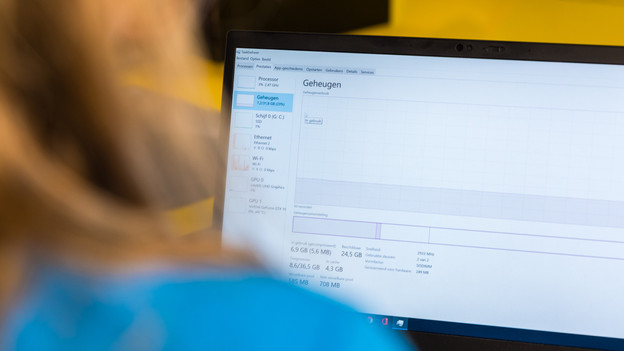
Tipp 3: Deaktiviere Apps im Hintergrund
Wenn du mehrere Programme gleichzeitig ausführst, benötigt dein Laptop mehr Strom. Du stellst hohe Anforderungen an deinen Prozessor und Arbeitsspeicher, wodurch sich dein Laptop immer stärker erwärmt. Schließe deshalb Programme, die du nicht nutzt, bevor du das Spiel startest. Gehe beispielsweise zum „Task-Manager“ und prüfe, welche leistungshungrige Apps gerade ausgeführt werden. Sieh nach, ob du sie beim Gaming benötigst. Wenn nicht, deaktiviere diese Apps.

Tipp 4: Verringere deine Spieleinstellungen
Alle Spiele verfügen über empfohlene Einstellungen, mit denen sie reibungslos laufen. Wenn du über diesen Einstellungen spielst, muss der Laptop mehr arbeiten. Nimm zum Beispiel GTA V mit einem i5-Prozessor und einer RTX 4070-Grafikkarte. Diese Kombination ist nicht stark genug, wenn du in 4K spielen möchtest, denn dadurch wird dein Computer unnötig warm. Verringere beispielsweise deine Bildrate oder Auflösung, damit deine Komponenten weiterhin reibungslos funktionieren. Die obige Kombination ist beispielsweise die beste Wahl für Full HD bei höchsten Einstellungen.

Tipp 5: Verringere die Spannung deines Prozessors
Einer der Tipps für fortgeschrittene Benutzer ist, die Spannung zu verringern. Dein Prozessor benötigt eine Standardspannung, bei der er stabil arbeitet, diese wird jedoch häufig höher eingestellt. Wenn du die Spannung reduzierst, sinkt die Temperatur teilweise um bis zu 20 Grad, was auch die Lebensdauer deines Prozessors verlängert. Gehe in das BIOS deines Laptops oder lade CPU Core herunter und reduziere die Spannung in Schritten von 0,05 V. Teste ein paar Mal, um zu sehen, wie warm dein Prozessor wird, und speichere deine Einstellungen. Dein Laptop bleibt jetzt viel kühler, ohne viel Leistung zu verlieren.
